AI将文字转化为可编辑的路径文字方法
摘要:AI是一款很好的矢量图绘制软件,使用也是非常广泛。下面就教大家怎么将AI的文字转化为可编辑的路径文字吧,把文字转化为路径后可以对字体进行自由...
AI是一款很好的矢量图绘制软件,使用也是非常广泛。下面就教大家怎么将AI的文字转化为可编辑的路径文字吧,把文字转化为路径后可以对字体进行自由的编辑各种形状等等!
步骤
1、首先新建一个文件,大小根据需要大小设置。
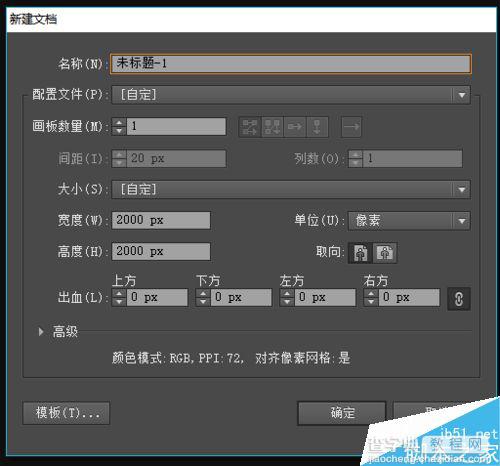
2、点击文字工具(快捷键T)在空白地方输入需要的文字
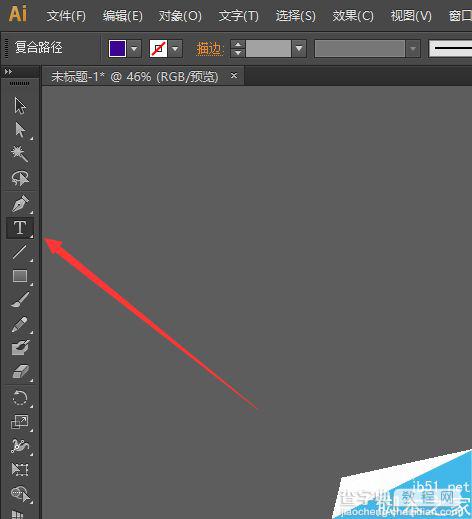
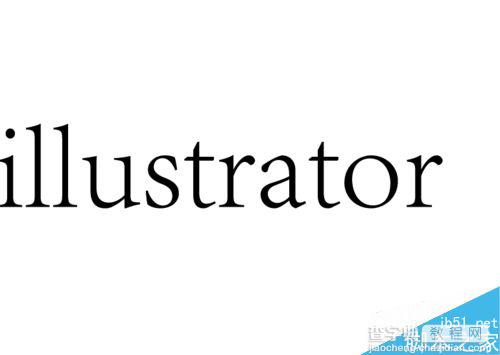
3、然后使用选择工具点击文字把文字放大到合适的大小。
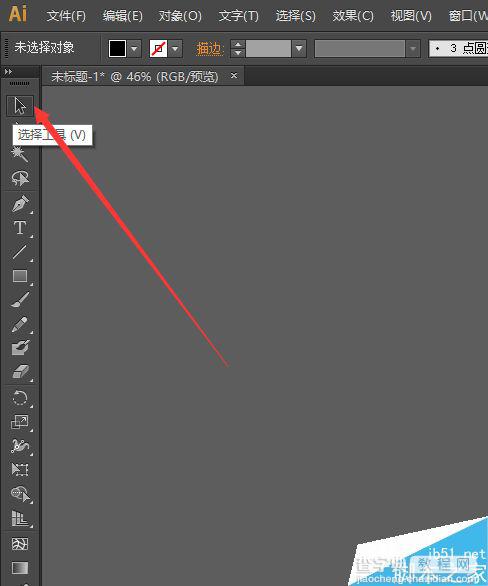
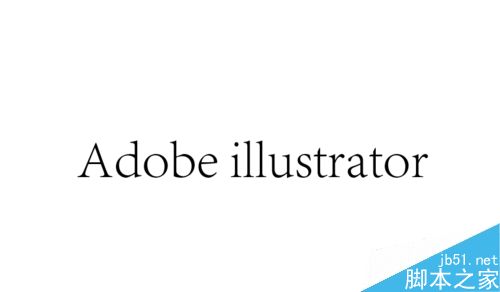
4、选择文字-创建轮廓(快捷键shift+Ctrl+O),这时候就变成可编辑的路径了
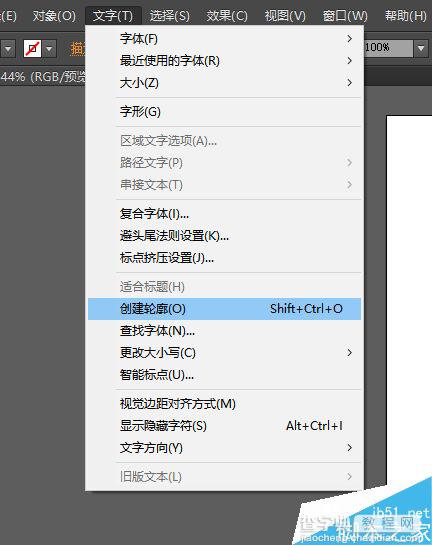
5、放大会看到文字的边缘会有一个个小点的就是路径,然后点击直接选择工具点住其中的一个点拖动就可以对文字的形状进行改变了
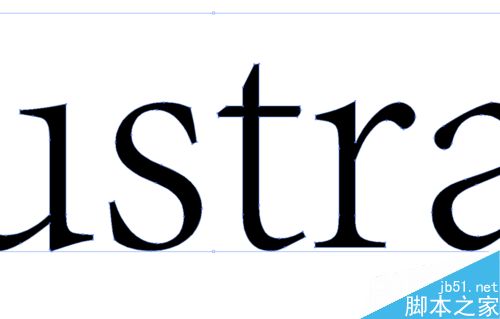
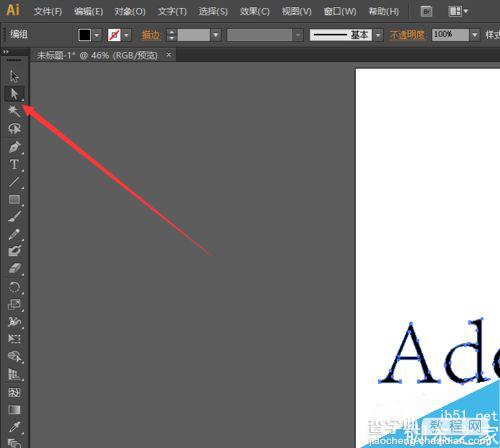
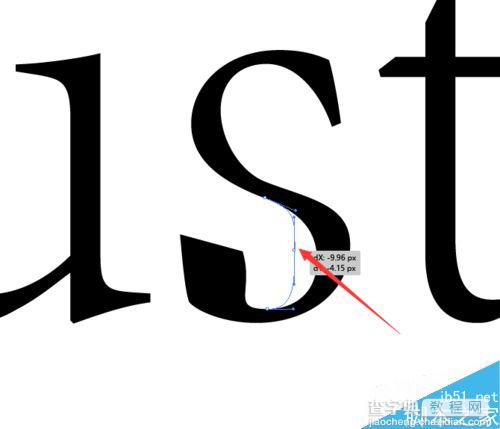
6、这个方法可以适应于文字模板里面没有的形状,自己进行需要的形状更改。
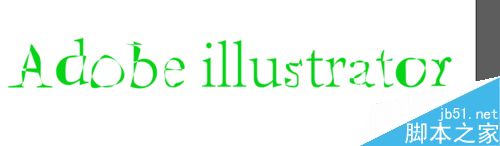
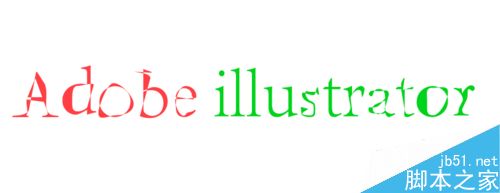
注意事项
本文使用的软件版本是 illustrator CS6 版本的,版本的不同操作上可能会有些许的差异,但都不影响的哦!
【AI将文字转化为可编辑的路径文字方法】相关文章:
上一篇:
AI如何将字体拆开?AI拆分字体笔画
下一篇:
AI使用形状生成器制作一个穿插LOGO
